
Съдържание:
- Автор John Day [email protected].
- Public 2024-01-30 07:55.
- Последно модифициран 2025-01-23 14:36.
Хей момчета, аз съм stale56 и ще ви науча хората как да правите филми в windows movie maker, това има много възможности, ето няколко музикални клипа, които направих сам на windows movie maker. ОЦЕНКА
Стъпка 1: Намерете иконата на работния си плот
Снимката показва как изглежда файлът и може да се наложи да кликнете върху бутона за стартиране и да потърсите от там.
Стъпка 2: ИМПОРТИРАНЕ НА АУДИОФАЙЛА
След като отворите създателя на филми, след това щракнете върху бутона за аудио или музика , след това потърсете музикалния файл по ваш избор, изтрих всички ненужни файлове, така че никой да не вижда моите файлове и за тази демонстрация използвам бохемски рапсодия от кралица. тогава екранът ви трябва да изглежда като снимка 3. снимка 4, плъзнете песента в хронологията в долната част.
Стъпка 3: ДОБАВЯНЕ НА ЗАГЛАВИЕТО
снимка 1, достатъчно просто, щракнете върху „заглавие и кредити“снимка 2, въведете заглавието си снимка 3, пуснете звука да започне след заглавието ви.
Стъпка 4: Импортиране на изображения и филми
Прочетете описанието на снимките, ако не можете да го прочетете, след това отговорете на това „ible и и аз ще отговоря ASAIFLI, след което плъзнете снимките в хронологията, точно както сте направили със звука, след което добавете ефекти, ако искате, променете дължината на това, което искате да бъде. ТЕСТИРАЙТЕ ЧЕСТО! Ако нещо не е наред с филма, трябва да разберете възможно най -скоро. Веднъж направих видеоклип и нито една от снимките не се появи … Не разбрах това, докато не приключих.
Стъпка 5: КРЕДИТИ
След като плъзнете снимките и видеоклиповете във времевата линия, продължете да правите това, докато не сте доволни от видеоклипа си, продължете да добавяте снимки и какво ли още не. прочетете описанията на снимката. след това добавете кредитите, ЗА КОИТО СЕ ГОТОВЕТЕ С НЕГО, ИЗПРАВЕТЕ ВИДЕОТО И АКО НЕЩО Е ГРЕШНО, ПОПРАВЕТЕ ГО! ТОГАВА ГЛЕДАЙТЕ ОТНОВО И КОРЕКЦИРАЙТЕ, ДОКАТО НЕ СТЕ ЩАСТЛИВИ С ВИДЕОТО.
Стъпка 6: Публикувайте
Публикувайте видеоклипа и прочетете описанията на снимките за помощ, ако имате нужда. След като го публикувате, можете да го поставите в youtube или нещо подобно. Ако в крайна сметка го поставите в youtube, изпратете отговор на тази таблица, за да видя колко добре се справихте и колко добре се справих с вас, хора.
Препоръчано:
Малки драйвери на H-Bridge - Основни положения: 6 стъпки (със снимки)

Малки драйвери на H-Bridge | Основи: Здравейте и добре дошли отново в друг Instructable! В предишния ви показах как създадох намотки в KiCad, използвайки скрипт на python. След това създадох и тествах няколко варианта на бобини, за да видя кой работи най -добре. Моята цел е да заместя огромния
HC-05 (bluetooth) модул за домашна автоматизация Основни: 3 стъпки

Модул HC-05 (bluetooth) за домашна автоматизация Основен: В последния си проект управлявах LED с помощта на бутон, но в този проект замених PUSH BUTTON с модул HC-05. Силно препоръчвам да преминете през тези проекти преди продължава с този проект. Всички подробности ще получите в
Основни проекти на OpenCV: 5 стъпки

Основни проекти на OpenCV: В този проект ние изследваме някои основни функции на OpenCV чрез 4 прости проекта, включващи видео поток на живо. Това са разпознаване на лица, премахване на фона, специално визуално изобразяване на ръбове и прилагане на ефект на замъгляване към видеото на живо
Индикатор за нивото на водата - Основни схеми на транзисторите: 5 стъпки
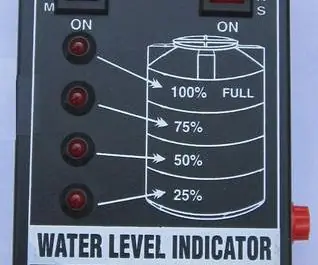
Индикатор за нивото на водата | Основни схеми на транзисторите: Маркерът за нивото на водата е устройство с електронна схема, което прехвърля данни обратно към контролната платка, за да покаже дали водният път има високо или ниско ниво на водата. Някои маркери за нивото на водата използват комбинация от тестови сензори или промени за откриване на нивата на водата. Там
ОСНОВНИ УРОКИ ЗА ЕЗИК НА МАРКИРАНЕ НА ИЗКУСТВЕНА ИНТЕЛЕКТИВНОСТ (AIML) ЧРЕЗ НЕТЕПАД: 8 стъпки

ОСНОВНИ УРОКИ ЗА ЕЗИК НА МАРКУВАНЕТО НА ИЗКУСТВЕНА ИНТЕЛЕКТИВНОСТ (AIML) ЧРЕЗ НЕЗАПИС: Езикът за маркиране на изкуствен интелект (AIML) е език за програмиране, който е спецификация на Extensible Markup Language (XML), използвана от chatbot, verbot, pandorabot, superbot и други говорещи роботи. Той е разработен от д -р Ричард Уолъс и
